快速增加或更改Outlook中的最大附件大小限制
Kutools for Outlook
在Outlook中,当添加的附件超过20 MB(默认的最大附件大小限制)时,Outlook将使用以下信息警告您,如Outlook 2013或更高版本中所示的屏幕截图。 Kutools for Outlook“ 最大附件大小 选项可以根据需要快速增加或更改最大附件大小限制。
将最大附件大小更改为无限制
Kutools for Outlook“ 最大附件大小 选项,您可以将最大附件大小设置为无限制。
Kutools for Outlook:拥有100多个方便的Outlook加载项,可以在60天内免费试用,没有任何限制。 立即获取.
1.启用Outlook,然后单击 库工具 > 附加选项。 看截图:

2.然后弹出 附加选项 对话框下 其它 标签,输入 0 进入下面的文本框 最大附件大小。 看截图:
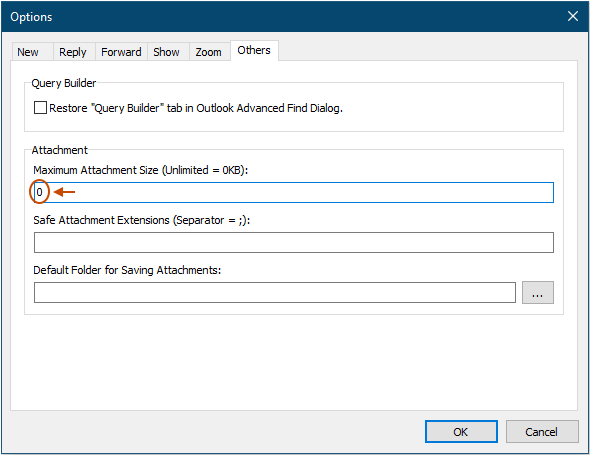
3。 点击 OK,以 Kutools for Outlook 对话框提醒您重新启动Outlook程序以进行新设置。 看截图:
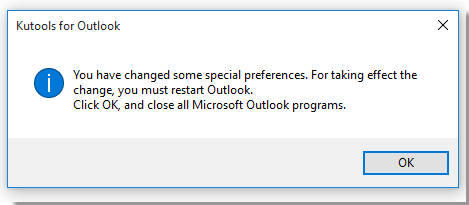
4。 点击 OK 关闭对话框,然后重新启动Outlook。 现在,您可以添加附件,而不会受到按摩的任何限制。
根据需要增加最大附件大小
如果您只想在邮件中插入附件时增加最大附件的大小限制,可以按照以下步骤操作:
1.启用Outlook,单击 库工具 > 附加选项。 看截图:

2.和下 其它 在弹出的对话框的选项卡中,在下面的文本框中输入您想要的新的最大附件大小 最大附件大小。 例如,这里我将最大附件大小增加到 30 MB 通过键入 30720 进入文本框。 看截图:
提示: 此处附件大小的单位为KB,如果要将最大附件大小更改为X MB,则只需键入数字 = X * 1024.
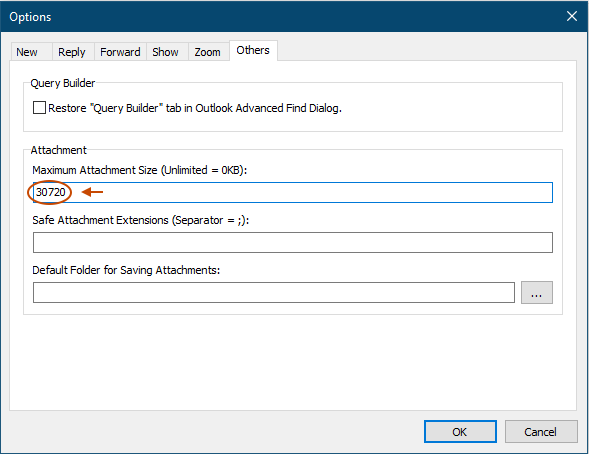
3。 点击 OK,然后会弹出一个对话框提醒您重新启动Outlook,只需单击 OK 关闭它。 然后重新启动Outlook程序。
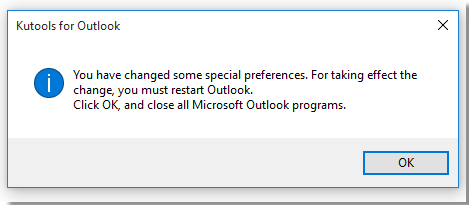
Outlook重新启动后,新的最大附件大小限制已更改为30 MB。
最佳办公生产力工具
Kutools for Outlook - 超过 100 种强大功能可增强您的 Outlook
🤖 人工智能邮件助手: 具有人工智能魔力的即时专业电子邮件——一键天才回复、完美语气、多语言掌握。轻松改变电子邮件! ...
📧 电子邮件自动化: 外出(适用于 POP 和 IMAP) / 安排发送电子邮件 / 发送电子邮件时按规则自动抄送/密件抄送 / 自动转发(高级规则) / 自动添加问候语 / 自动将多收件人电子邮件拆分为单独的消息 ...
📨 电子邮件管理: 轻松回忆电子邮件 / 按主题和其他人阻止诈骗电子邮件 / 删除重复的电子邮件 / 高级搜索 / 合并文件夹 ...
📁 附件专业版: 批量保存 / 批量分离 / 批量压缩 / 自动保存 / 自动分离 / 自动压缩 ...
🌟 界面魔法: 😊更多又漂亮又酷的表情符号 / 使用选项卡式视图提高 Outlook 工作效率 / 最小化 Outlook 而不是关闭 ...
👍 一键奇迹: 使用传入附件回复全部 / 反网络钓鱼电子邮件 / 🕘显示发件人的时区 ...
👩🏼🤝👩🏻 通讯录和日历: 从选定的电子邮件中批量添加联系人 / 将联系人组拆分为各个组 / 删除生日提醒 ...
超过 100特点 等待您的探索! 单击此处了解更多。

